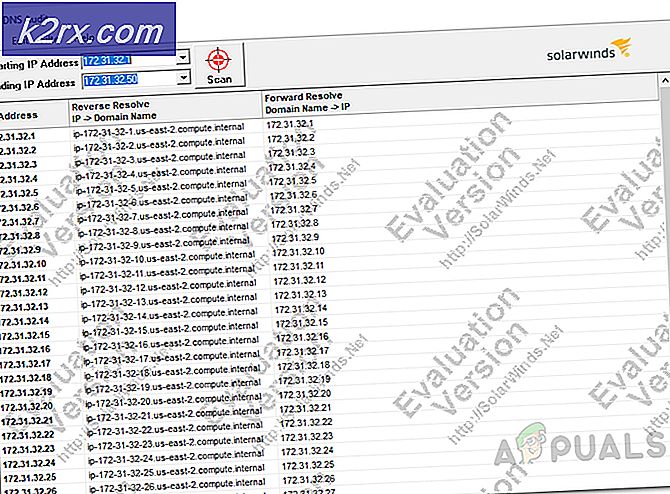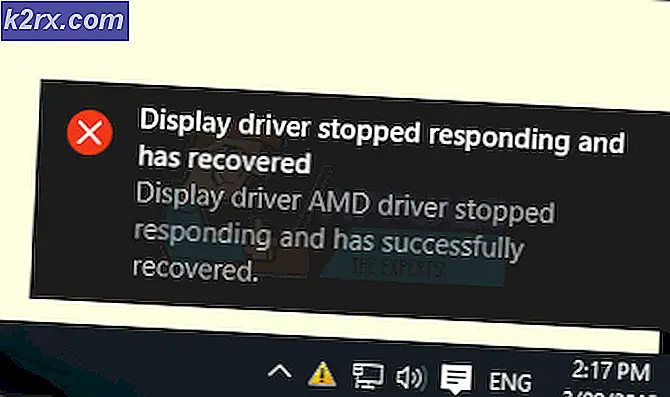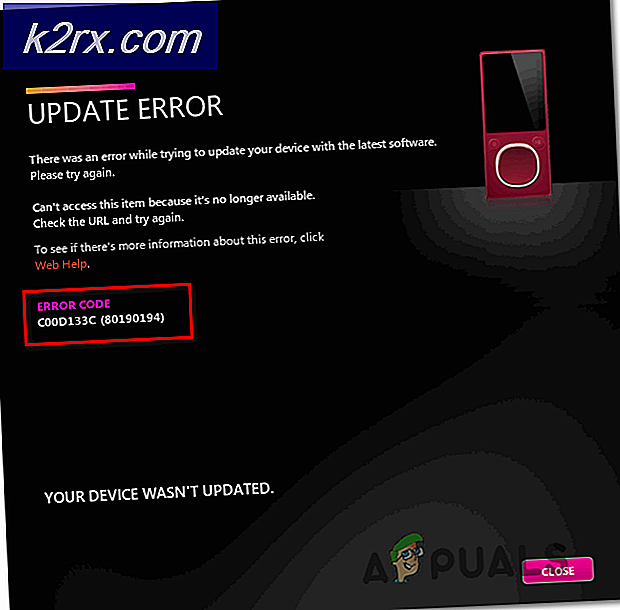Bagaimana Cara Memeriksa Uptime dan Tanggal Pemasangan Komputer Anda?
Memahami berapa lama perangkat telah berjalan dan kapan sistem operasinya diinstal dapat membantu dalam berbagai skenario. Terkadang pengguna perlu memulai ulang sistem untuk memperbarui sistem mereka. Ini adalah opsi yang baik untuk membandingkan tanggal mulai ulang terakhir dan pembaruan baru, yang memberikan ide bagus tentang persyaratan mulai ulang. Hal yang sama berlaku untuk saat penginstalan sistem operasi. Ini juga cukup keren untuk memeriksa uptime dan tanggal instalasi sistem operasi Anda. Dalam metode ini, kami akan menunjukkan kepada Anda metode untuk sistem operasi Linux, macOS, dan Windows.
Uptime dan Tanggal Instalasi di Windows
Uptime
Ada beberapa cara berbeda untuk memeriksa uptime sistem operasi Windows. Kami akan mencoba memasukkan semua metode di mana Anda dapat melihat uptime di Windows. Anda dapat menggunakan salah satu metode di bawah ini, terserah Anda.
Cara termudah untuk melihat uptime adalah melalui Pengelola tugas. Buka Task Manager dengan menekan Ctrl + Shift + Esc kunci bersama. Sekarang klik Performa tab dan periksa Uptime di bagian bawah jendela.
Buka Prompt Perintah melalui dialog Jalankan atau melalui fitur pencarian Windows. Sekarang ketik perintah berikut di dalamnya dan tekan Memasukkan kunci untuk melihat uptime:
systeminfo | temukan "Waktu Boot Sistem"
Cara lain untuk melihat uptime adalah dengan menggunakan WMIC. Anda perlu mengetikkan perintah berikut di command prompt. Namun, perintah ini akan menampilkan tanggal booting ulang terakhir dalam beberapa format kasar.
jalur wmic Win32_OperatingSystem mendapatkan LastBootUpTime
Catatan: Outputnya akan berarti, Tahun 2021, Bulan 03, Hari 12, Jam 15, Menit 58, Detik 37, Milidetik 500000, dan +300 adalah tiga ratus menit sebelum GMT. Oleh karena itu, tanggal 12 Maret 2021, pukul 15.58 GMT + 5.
Anda juga bisa menggunakan Windows PowerShell untuk mengetahui waktu booting terakhir. Telusuri PowerShell di fitur pencarian Windows dan tekan Memasukkan membuka. Sekarang ketik perintah berikut tekan Memasukkan kunci.
(get-date) - (gcim Win32_OperatingSystem]. LastBootUpTime
Tanggal instalasi
Tanggal Instalasi juga terdaftar di bawah Informasi Sistem. Buka Prompt Perintah melalui fitur pencarian Windows. Sekarang ketik perintah berikut tekan Memasukkan kunci untuk melihat tanggal instalasi:
systeminfo | temukan "Asli"
Uptime dan Tanggal Instalasi di macOS
Uptime
Anda juga dapat memeriksa uptime sistem melalui beberapa metode di macOS Anda. Yang pertama kita akan periksa adalah melalui jendela Informasi Sistem. Klik pada apel ikon menu pada bilah di pojok kiri atas. Sekarang pegang Pilihan kunci dan klik pada Sistem Informasi pilihan. Sekarang di panel kiri, gulir ke bawah dan pilih Perangkat lunak pilihan. Dalam Perangkat Lunak Sistem ikhtisar, Anda dapat menemukan Waktu sejak boot di dasar. Ini akan menjadi waktu aktif sistem Anda.
Metode lain di mana Anda dapat melihat uptime adalah dengan menggunakan Terminal. Pertama, buka Menyoroti dengan menekan Perintah dan Space Bar kunci bersama. Sekarang ketik Terminal dan tekan Memasukkan kunci. Sekarang cukup ketik perintah berikut untuk melihat uptime.
uptime
Tanggal instalasi
Anda dapat memeriksa tanggal penginstalan macOS melalui metode berikut.
Pegang Perintah tombol dan tekan Space Bar untuk membuka Menyoroti. Sekarang ketik terminal dan tekan Memasukkan kunci untuk membukanya. Sekarang ketik perintah berikut tekan Memasukkan kunci. Ini akan menunjukkan tanggal penginstalan sistem operasi.
ls -l /var/db/.AppleSetupDone
Cara lain untuk mengetahui tanggal pasti penginstalan adalah dengan menggunakan Menghibur aplikasi. tekan Command + Bilah Spasi kunci bersama, lalu ketik Menghibur di Spotlight dan tekan Memasukkan kunci. Arahkan ke Install.log melaporkan. Setelah membuka install.log, pindahkan halaman ke puncak dan periksa tanggal yang ditampilkan di baris pertama. Anda dapat menemukannya di Laporan Log seperti yang ditunjukkan di bawah ini.
Uptime dan Tanggal Instalasi di Linux
Uptime
Memeriksa uptime di sistem operasi Linux cukup mudah. Linux memiliki uptime khusus yang menampilkan informasi uptime sistem. tekan Ctrl + Alt + T untuk membuka Terminal. Sekarang ketik perintah berikut untuk melihat uptime:
uptime
Ini akan menunjukkan waktu saat ini, kemudian waktu aktif, jumlah pengguna, dan pemuatan rata-rata.
Anda juga dapat mengetik perintah yang sama dengan -p seperti yang ditunjukkan:
uptime -p
Ini akan menunjukkan waktu dalam format yang sangat ramah manusia.
Anda juga bisa mengetik -s dengan perintah ini. Ini akan menunjukkan waktu reboot terakhir untuk sistem:
uptime -s
Tanggal instalasi
Kami dapat memeriksa tanggal Instalasi sistem operasi Linux dengan memeriksa tanggal direktori yang dibuat saat sistem operasi diinstal. Dalam kasus kami, kami memeriksa / var / log / installer direktori. tekan Ctrl+Alt+T kunci bersama untuk membuka a Terminal. Sekarang ketik perintah berikut dan tekan Memasukkan kunci.
ls -ld / var / log / installer
Folder lain yang dapat memberikan tanggal pasti penginstalan sistem operasi adalah folder / lost + found. Folder ini dibuat ketika Anda menginstal Linux baru dan kemudian mengatur drive Anda. Ketik perintah berikut untuk melihat tanggal:
ls -ld / lost + ditemukan